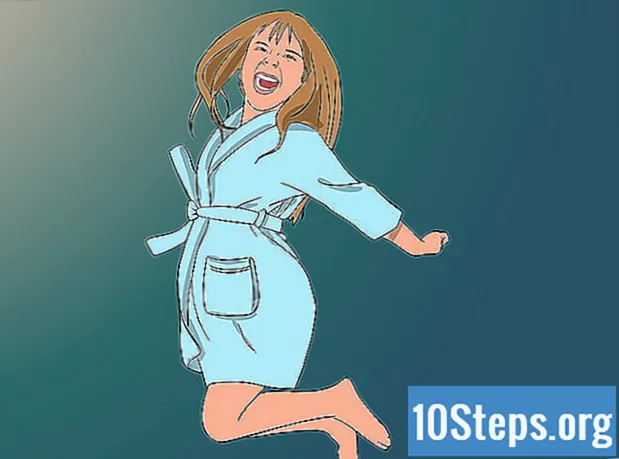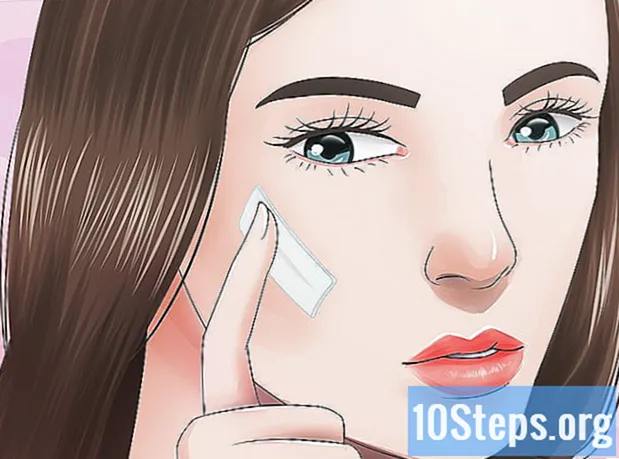مصنف:
Roger Morrison
تخلیق کی تاریخ:
1 ستمبر 2021
تازہ کاری کی تاریخ:
9 مئی 2024

مواد
اپنے ونڈوز یا میک کمپیوٹر پر گوگل فوٹو ڈاؤن لوڈ کرنے کا طریقہ سیکھنا چاہتے ہیں؟ "بیک اپ اور مطابقت پذیری" کے آلے کا استعمال کرکے یہ کرنے کا طریقہ جاننے کے لئے پڑھیں۔
اقدامات
حصہ 1 کا 3: گوگل بیک اپ اور مطابقت پذیری انسٹال کرنا
ویب سائٹ تک رسائی حاصل کریں https://photos.google.com/apps. یہ گوگل "بیک اپ اور مطابقت پذیری" کا مرکزی صفحہ ہے ، ایک مفت ایپلی کیشن جو آپ کے کمپیوٹر پر گوگل فوٹو میں موجود فوٹو ڈاؤن لوڈ کرنے کے عمل میں سہولت فراہم کرتی ہے۔
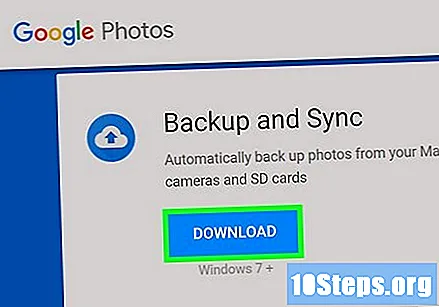
پر کلک کریں ڈاؤن لوڈ کریں. ایک پوپ اپ ونڈو پوچھتی نظر آئے گی کہ آپ انسٹالر کو کہاں بچانا چاہتے ہیں۔
ایک فولڈر منتخب کریں اور کلک کریں بچانے کے ل. ایک ایسا انتخاب کریں جسے آپ یاد رکھیں گے ، کیوں کہ آپ کو ابھی انسٹالر چلانا پڑے گا۔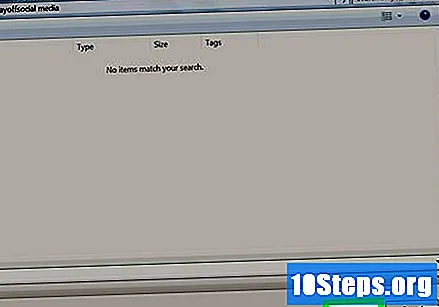
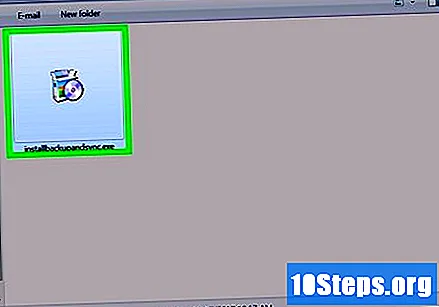
انسٹالر پر ڈبل کلک کریں۔ یہ وہ فائل ہے جو آپ نے ابھی ڈاؤن لوڈ کی ہے۔ جیسے ہی اس کے کلکس ہوں گے ، یہ ضروری سافٹ ویئر ڈاؤن لوڈ اور انسٹال کرے گا۔- اگر آپ کو حفاظتی انتباہات کے ساتھ پاپ اپ ونڈوز نظر آتی ہیں تو ، کلک کریں رن اجازت دینے کے لئے.
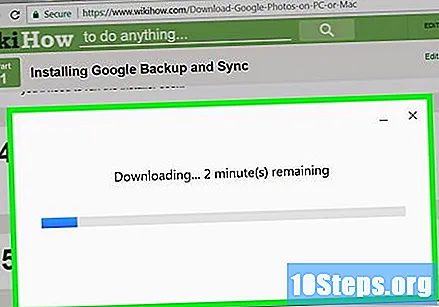
انسٹالیشن مکمل کرنے کے لئے اسکرین پر دی گئی ہدایات پر عمل کریں۔ آپ کو انسٹالیشن مکمل کرنے کے لئے اپنے کمپیوٹر کو دوبارہ اسٹارٹ کرنا پڑے گا۔
حصہ 2 کا 3: گوگل بیک اپ اور مطابقت پذیری کا مرتب کرنا
صفحے تک رسائی حاصل کریں https://drive.google.com. اگر آپ اپنے اکاؤنٹ میں لاگ ان ہوجاتے ہیں تو ، آپ کے Google ڈرائیو کے مندرجات خودبخود کھل جائیں گے۔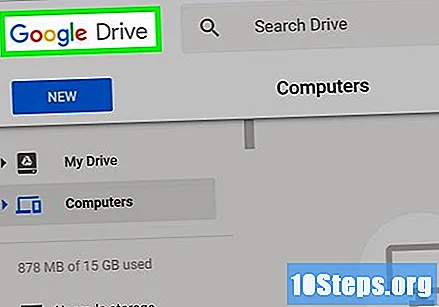
- اگر آپ لاگ ان نہیں ہیں تو کلک کریں گوگل ڈرائیو پر جائیں اور داخل
گیئر کے آئیکون پر کلک کریں۔ یہ اسکرین کے اوپری دائیں کونے میں ہے۔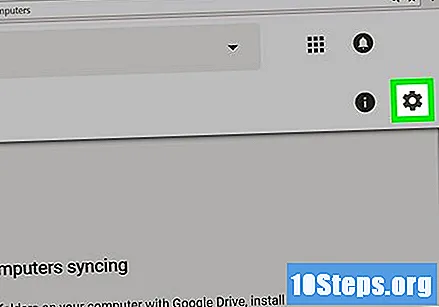
پر کلک کریں ترتیبات.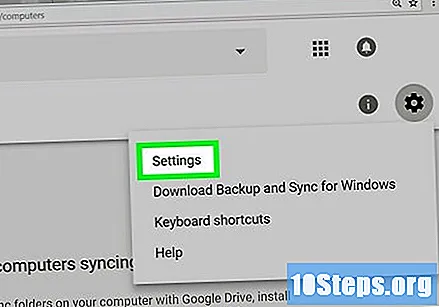
"گوگل فوٹو فولڈر بنائیں" کے آگے چیک باکس منتخب کریں تاکہ گوگل ڈرائیو آپ کی تصاویر سے لنک کو ڈرائیو پر دکھائے۔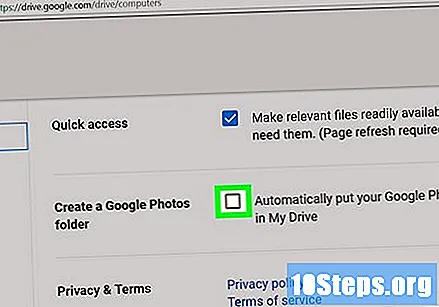
پر کلک کریں تیاراسکرین کے اوپری دائیں کونے میں۔ براؤزر ونڈو کو بند یا کم کریں۔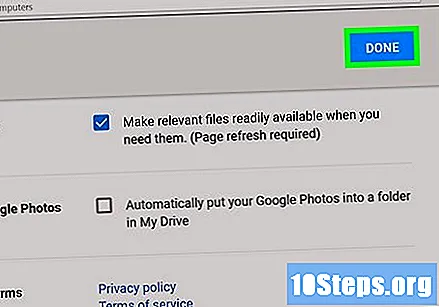
دائیں بٹن کے ساتھ "بیک اپ اور مطابقت پذیری" کے آئیکن پر کلک کریں۔ اگر آپ کا کمپیوٹر ونڈوز ہے تو ، یہ ٹاسک بار کے دائیں جانب ، ایپلی کیشن ٹرے میں ہوگا۔ اگر آپ کے پاس میک ہے تو ، یہ اسکرین کے سب سے اوپر والے مینو بار میں ہوگا۔ آئیکون ایک تیر کے ساتھ بادل سے ملتا ہے۔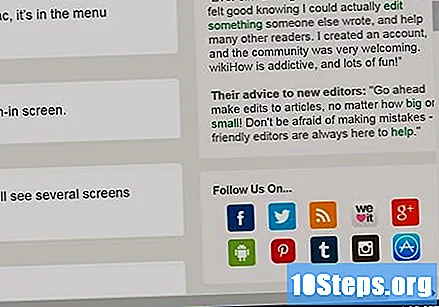
پر کلک کریں لاگ ان کریں. گوگل لاگ ان اسکرین کے ساتھ ایک ونڈو نمودار ہوگی۔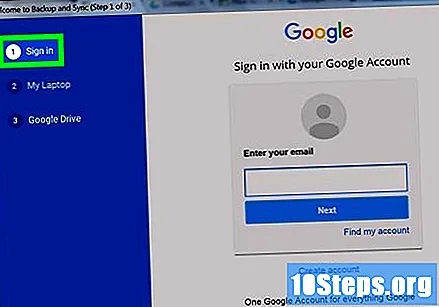
اپنے گوگل اکاؤنٹ میں سائن ان کریں اور کلک کریں اگلے. عمل میں قدم بہ قدم دکھاتے ہوئے کئی اسکرینیں آویزاں کی جائیں گی۔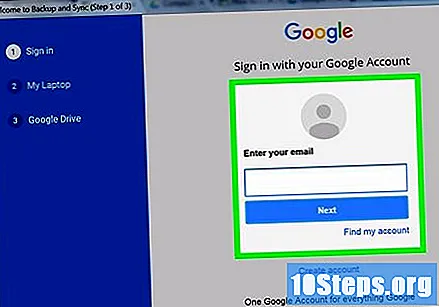
منتخب کریں تصاویر اور ویڈیوز کا بیک اپ بنائیں اور کلک کریں اگلے.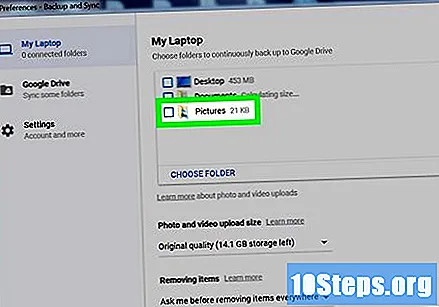
وہ فولڈر منتخب کریں جہاں آپ گوگل فوٹو رکھنا چاہتے ہیں۔ اس فولڈر کے اگلے باکس پر کلک کریں جس کو آپ اسے منتخب کرنے کو ترجیح دیتے ہیں۔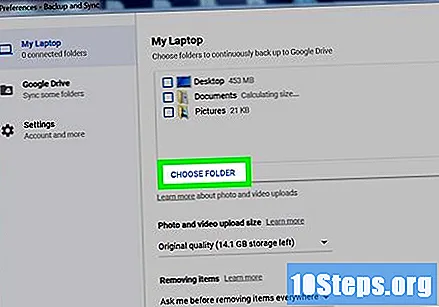
- اگر آپ کو وہ فولڈر نظر نہیں آتا ہے جسے آپ استعمال کرنا چاہتے ہیں تو ، کلک کریں پیسٹ منتخب کریں اور جس کو آپ پسند کریں منتخب کریں۔
- آپ ایک فولڈر منتخب کرسکتے ہیں جس میں پہلے سے ہی تصاویر موجود ہیں (جیسے فولڈر تصاویر) ، لیکن اس میں موجود کوئی بھی تصویر گوگل کی تصاویر میں داخل کی جائے گی۔
اپ لوڈ کیلئے سائز منتخب کریں۔ اس سائز سے مراد ایسی تصاویر ہیں جنہیں گوگل فوٹوز میں محفوظ کیا جائے گا ، نہ کہ ڈاؤن لوڈ کی جانے والی تصاویر۔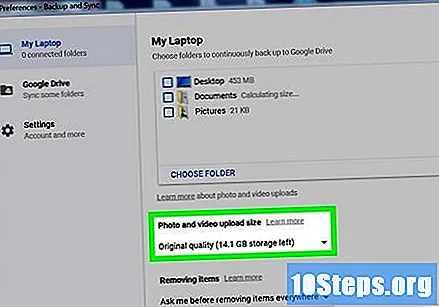
- چوائس اعلی معیار اگر آپ چاہتے ہیں کہ تصاویر اچھے معیار کی ہوں اور سائز میں کم ہوں۔ یہ زیادہ تر لوگوں کے لئے مثالی ہے ، لیکن اگر آپ فوٹو گرافر ہیں اور بہت بڑی را فائلوں کا استعمال کرتے ہیں تو ، معیار کم ہو جائے گا۔ یہ آپشن زیادہ اسٹوریج کی قیمت ادا کیے بغیر لامحدود تصاویر اور ویڈیوز کو بچانے کی سہولت دیتا ہے۔
- چوائس اصل معیار اصل تصویر کی قرارداد اور سائز کو برقرار رکھنے کے ل.۔ یہ اختیار ان لوگوں کے لئے بہترین ہے جنہیں اعلی ریزولوشن فوٹو کی ضرورت ہوتی ہے ، لیکن اس سے گوگل پر اسٹوریج کے لئے دستیاب جگہ کو نقصان ہوتا ہے۔
پر کلک کریں شروع کریں. اب "بیک اپ اور مطابقت پذیری" منتخب کردہ فولڈروں کی تصاویر کو گوگل ڈرائیو پر اپ لوڈ کرنا شروع کردے گی۔ اپلوڈ کی جانے والی تصاویر کی تعداد کے لحاظ سے ، اس عمل میں کچھ وقت لگ سکتا ہے۔ اس دوران آپ اپنی تصاویر ڈاؤن لوڈ کرنے جیسے دیگر کام بھی کرسکتے ہیں۔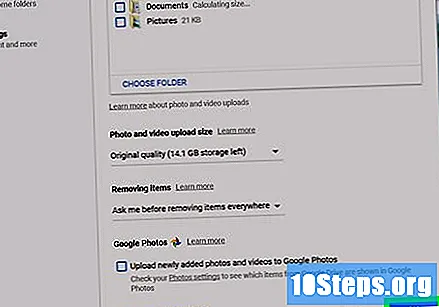
- "بیک اپ اور مطابقت پذیری" کمپیوٹر پر سرگرم ہوگا ، اس بات کو یقینی بناتے ہوئے کہ فائلوں کو ہمیشہ گوگل ڈرائیو پر بھیجا جاتا ہے۔
3 کا حصہ 3: اپنی تصاویر ڈاؤن لوڈ کرنا
"بیک اپ اور مطابقت پذیری" شبیہ پر دائیں کلک کریں۔ آئیکون ایک تیر کے ساتھ بادل سے ملتا ہے اور ایپلی کیشن ٹرے (ونڈوز) یا مینو بار (میک او ایس) میں ہے۔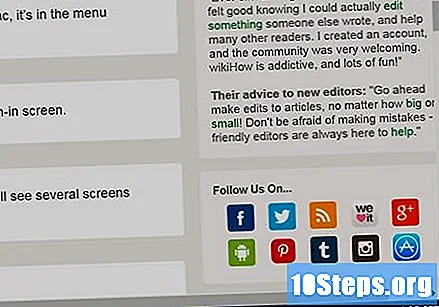
پر کلک کریں ترجیحات.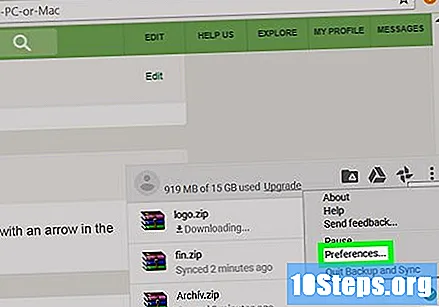
منتخب کریں گوگل ڈرائیو بائیں کالم میں۔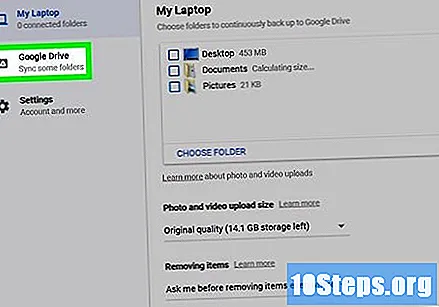
پر کلک کریں صرف فولڈرز کی ہم آہنگی کریں .... فولڈروں کی ایک فہرست اسکرین پر ظاہر ہوگی۔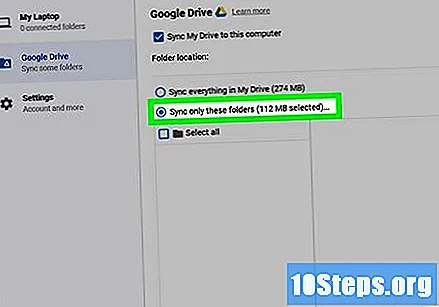
منتخب کریں گوگل فوٹو اور کلک کریں ٹھیک ہے. آپ کے گوگل فوٹوز کا ڈاؤن لوڈ شروع ہوگا اور اس میں کافی وقت لگ سکتا ہے ، خاص طور پر اگر آپ کے پاس بہت بڑی تصاویر ہیں یا انٹرنیٹ سست ہے۔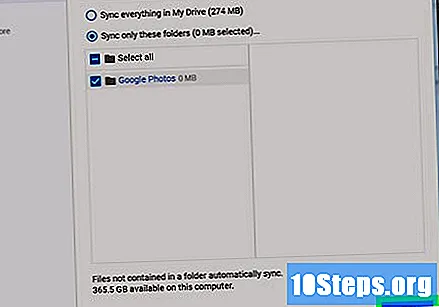
- اگر آپ اپنی گوگل ڈرائیو سے دوسرے فولڈرز ڈاؤن لوڈ کرنا چاہتے ہیں تو انہیں وہاں منتخب کریں۔
- اپنے کمپیوٹر پر گوگل ڈرائیو فولڈر کھول کر اور فولڈر پر ڈبل کلک کرکے ڈاؤن لوڈ کی گئی تصاویر دیکھیں گوگل فوٹو. ممکن ہے کہ فائلیں تاریخ یا البم کے نام سے سب فولڈر میں الگ ہوجائیں۔